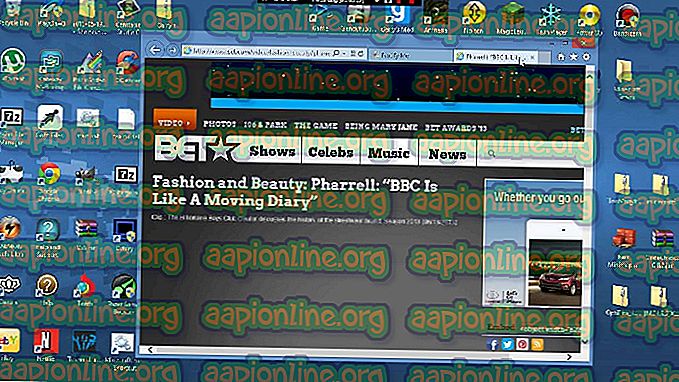修正:このアクションは、現在インストールされている製品にのみ有効です
上記のエラーメッセージは、Microsoft Officeプログラム、特にMicrosoft Excelの一部であるアプリケーションを起動しようとする際に、さまざまなユーザーによって受信されました。 このエラーメッセージは、Windowsバージョンの境界を越えて報告されています。つまり、Microsoftが現在サポートしているWindowsオペレーティングシステムのすべての反復のユーザーに対する脅威であることを意味します。 さらに、エラーメッセージは、Microsoft Officeアプリケーションスイートの特定のバージョンにも固有のものではありません。 実際、エラーメッセージは、Office 365からOffice 2007およびOffice 2010に至るまで、Microsoft Officeのさまざまな反復で見られました。

このエラーメッセージが表示されるMicrosoft Officeのバージョンや取得するWindowsのバージョンに関係なく、この問題の根本的な原因はほとんどすべてのインスタンスで同じです。MicrosoftOfficeの試用版が影響を受ける後でインストールされたMicrosoft Officeの標準の小売コピーと一緒にコンピューター。 影響を受けるコンピューターにインストールされているMicrosoft Officeの2つの競合するインスタンスが巨大な混乱を引き起こし、「 このアクションは現在インストールされている製品にのみ有効です 」というエラーメッセージがユーザーに表示されます。 」ExcelなどのMicrosoft Officeアプリケーションを起動しようとするたびに。 小売コピーもインストールされているコンピューターにインストールされているMicrosoft Officeの試用コピーは、試用コピーでの試用期間が終了した場合に、特に機能を破壊する可能性があります。
この問題の最も可能性の高い原因は既知であるため、幸いなことに、この特定の問題の犠牲となった人にとっては、最も可能性の高い解決策です。 「 このアクションは、現在インストールされている製品にのみ有効です。 」Microsoft Officeアプリケーションを起動しようとするたびにエラーメッセージが表示されます。問題を解決するために必要なことは次のとおりです。
- [ スタート]メニューを開きます (または、コンピューターのタスクバーにあるCortana検索バーをクリックします)。
- 「 アンインストール 」を検索します。
- [ プログラムの追加または削除]というタイトルの検索結果をクリックします 。

- コンピューターが、コンピューターにインストールされているアプリケーションとプログラムのリストに表示されるまで待ちます。 リストにデータを入力したら、スクロールして、コンピューターにあるMicrosoft Office試用版のリストを見つけます。 コンピューターにインストールされているMicrosoft Office試用版を見つけたら、すぐにそれをクリックして選択します。
- [ アンインストール]をクリックします。

- 画面の指示に従って、アンインストールウィザードを最後まで実行します。 アンインストールウィザードを完了すると、コンピューターにあるMicrosoft Officeの試用版がアンインストールされ、Microsoft Officeの実際の製品版が実行されていた競合が効果的に解決されます。 ただし、Microsoft Officeのリテールバージョンを修復して、本来の動作に戻す必要があります。
- コンピューターにインストールされているアプリケーションとプログラムのリストに戻り、コンピューターにあるMicrosoft Officeの製品版を見つけ、クリックして選択します。
- 変更をクリックします。

- 開いたウィンドウで、[ 修復 ]を選択し、[ 続行 ]をクリックします。

- 修復ウィザードを最後まで実行します。
- 修復ウィザードの最後(修復が完了する時点)に達したら、[ 閉じる ]をクリックしてコンピューターを再起動します。 修復ウィザードは、Microsoft Officeのインストールで破損または破損したファイルをチェックし、完全に無傷の新しいコピーを置き換えます。
- コンピューターが起動したら、問題が解決したかどうかを確認します。
それでも問題が解決しない場合は、修理だけでは不十分です。 問題を完全に取り除くには、さらに一歩前進する必要があります。コンピューターからMicrosoft Officeのコピーをアンインストールしてから再インストールする必要があります。 これを行うと、Microsoft Officeのインストールがゼロ日にリセットされるだけで、これに含まれるアプリケーションに関するさまざまな問題が解決されます。 Microsoft Officeのコピーをアンインストールするには 、次のことが必要です。
- [ スタート]メニューを開きます (または、コンピューターのタスクバーにあるCortana検索バーをクリックします)。
- 「 プログラムの追加または削除 」 を検索します。
- [ プログラムの追加または削除]というタイトルの検索結果をクリックします 。

- コンピューターが、コンピューターにインストールされているアプリケーションとプログラムのリストに表示されるまで待ちます。 リストにデータが入力されたら、スクロールして使用するMicrosoft Officeのバージョンのリストを見つけ、クリックして選択します。
- [ アンインストール]をクリックします。

- コンピューターからMicrosoft Officeをアンインストールすることを確認するメッセージが表示されたら、[ はい ]をクリックします。

- アンインストールウィザードの画面上の指示に従って最後まで実行します。
コンピュータからMicrosoft Officeの製品版を正常にアンインストールしたら、先に進んで再インストールできます。 そうするときは、最初にコンピュータにインストールするのに使用したのと同じ手段と媒体を使用するだけです。 Microsoft Officeのコピーをデジタルダウンロードとして取得した場合は、単にインターネットから再インストールするか、Microsoft Officeの小売コピーにインストールディスクまたはその他のインストールメディアが付属している場合は、そのインストールメディアを使用してコンピューターに再インストールします。 「 このアクションは、現在インストールされている製品に対してのみ有効です。 」Microsoft Officeが再インストールされたときのエラーメッセージ。